Cara Menghapus Peluncur Epic Games
Yang Perlu Diketahui
- Di Windows, buka Panel kendali > Program dan fitur > klik kanan Peluncur Game Epik > Copot pemasangan.
- Di Mac, buka Penemu > Aplikasi > Klik kanan Peluncur Game Epik > Pindah ke Sampah.
- Menghapus instalan Epic Games Launcher menghapus semua game yang Anda instal.
Artikel ini mengajarkan Anda cara menghapus Installer Epic Games di Windows dan Mac. Ini juga menjelaskan mengapa Anda mungkin ingin mencopot atau menghapus Epic Games Launcher dari PC atau Mac Anda.
Cara Menghapus Peluncur Epic Games di Windows
Jika Anda ingin menghapus Epic Games Launcher dari PC Windows 10 Anda sepenuhnya, itu hanya akan memakan waktu beberapa menit dan merupakan proses yang relatif sederhana. Berikut cara menghapus layanan dari PC Anda.
Menghapus instalan Epic Games Launcher juga menghapus semua game yang diinstal dari sistem Anda. Itu tidak menghapus akun Epic Games Anda.
-
Klik Mulai Menu.
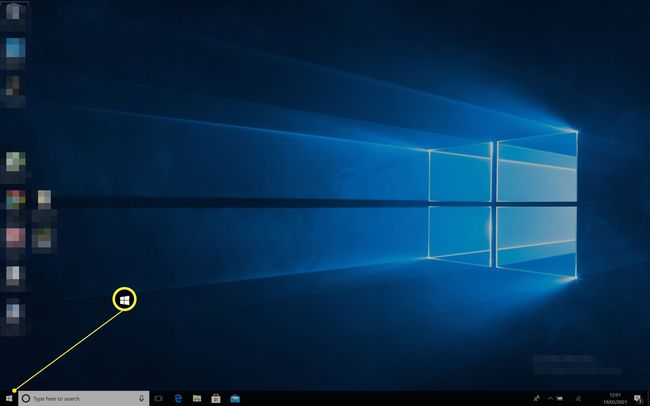
-
Arahkan kursor ke atas Panel kendali.
Jika menu Start Windows Anda tidak terlihat seperti ini, Anda juga dapat menggunakan bilah pencarian untuk mencari
Panel kendali dan klik aplikasi di hasil pencarian.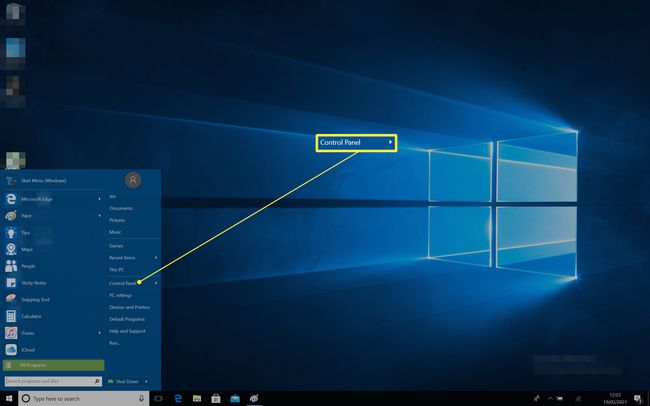
-
Klik Program dan fitur.
Secara default, membuka Control Panel menunjukkan ikon bukan tautan. Jika itu yang Anda lihat, Anda perlu menekan Program pertama dan kemudianProgram dan fitur.
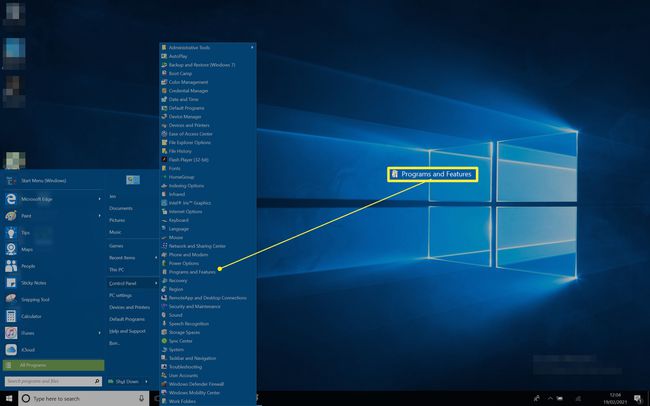
-
Klik kanan Peluncur Game Epik.
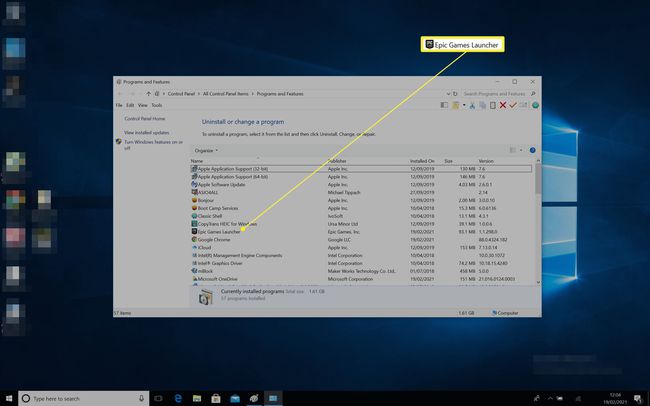
-
Klik Copot pemasangan.
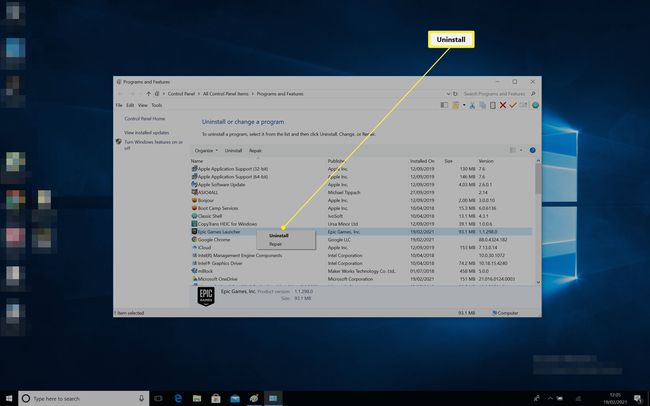
Jika Anda mengalami masalah dengan Epic Games Launcher dan ingin mencoba memperbaikinya, klik Memperbaiki sebagai gantinya.
-
Klik Ya.
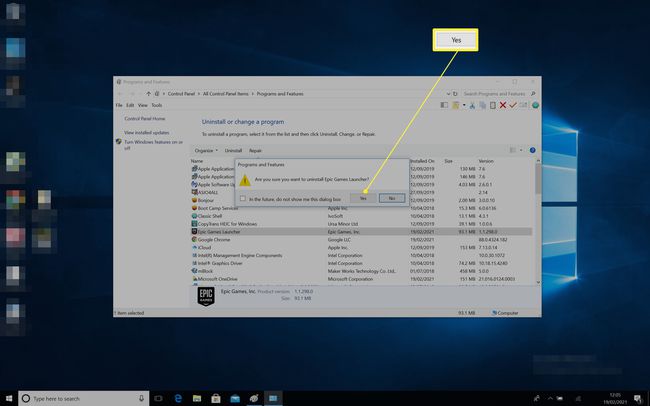
Aplikasi ini sekarang dihapus.
Cara Menghapus Peluncur Epic Games di Mac
Jika Anda pengguna Mac dan ingin menghapus Epic Games Launcher, prosesnya sedikit berbeda dari Windows tetapi sama mudahnya. Berikut cara menghapus Epic Games Launcher dari Mac.
Seperti halnya Windows 10, menghapus instalan Epic Games Launcher juga menghapus semua game yang diinstal dari sistem Anda. Itu tidak menghapus akun Epic Games Anda.
-
Klik Penemu di Dermaga.
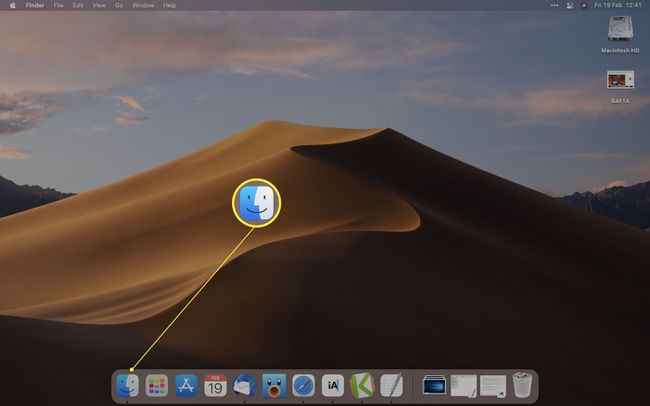
-
Klik Aplikasi.
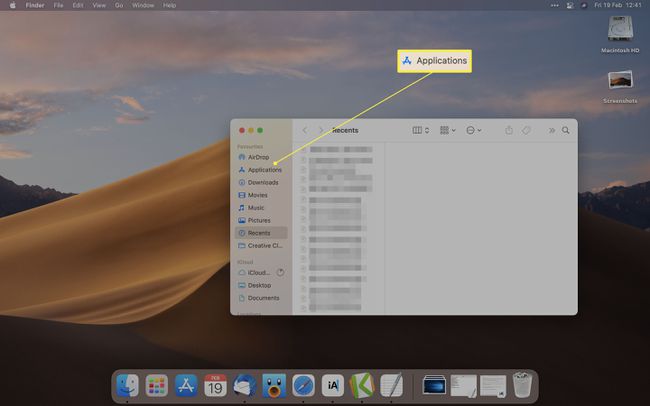
-
Gulir ke bawah dan temukan Epic Games Launcher.
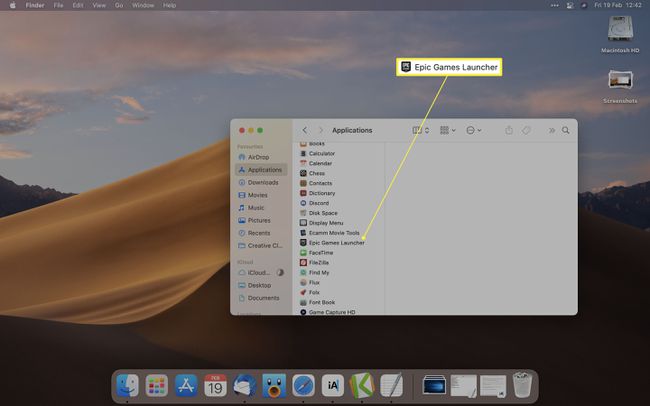
-
Klik kanan padanya dan klik Pindah ke Sampah (tangkapan layar kami menunjukkan Bin karena, di negara lain, macOS menyebut Sampah 'Bin').
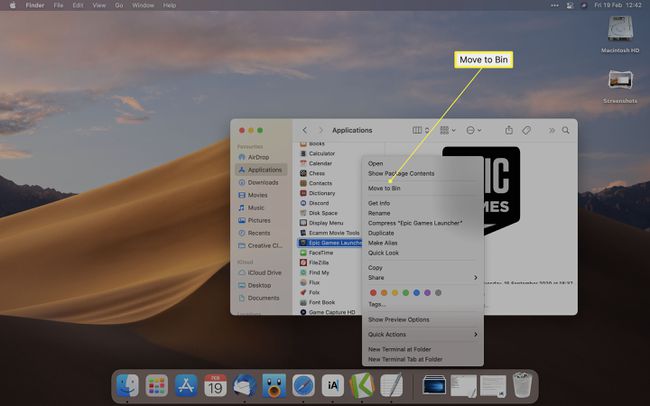
Anda juga dapat menyeret ikon ke Tong Sampah jika Anda mau.
Aplikasi sekarang keluar dari daftar aplikasi Anda, dan ikonnya di Launchpad hilang.
Untuk menghapusnya sepenuhnya, kosongkan Tong Sampah.
Mengapa Saya Ingin Menghapus Peluncur Epic Games?
Ada beberapa alasan berbeda untuk menghapus instalan Epic Games Launcher, termasuk untuk membantu sistem Anda berjalan lebih lancar. Berikut ini ikhtisar singkat mengapa Anda mungkin ingin menghapus Epic Games Launcher.
- Karena Anda tidak lagi menggunakannya. Jika Anda tidak lagi menggunakan Epic Games Launcher, masuk akal untuk merapikan sistem Anda dengan menghapusnya, sehingga tidak lagi mengacaukan daftar Program atau Aplikasi Anda. Namun ingat—itu tidak menghapus akun Epic Games Anda. Anda harus melakukannya secara terpisah.
- Untuk mengosongkan ruangan. Jika Anda memiliki ruang hard drive yang terbatas, ini adalah langkah cerdas untuk menghapus aplikasi yang tidak Anda gunakan. Karena Epic Games Launcher juga menyertakan semua game yang Anda instal dari layanan, itu dapat mengosongkan banyak ruang.
- Untuk memperbaiki atau menginstal ulang Epic Games Launcher. Terkadang, satu-satunya cara agar Epic Games Launcher berfungsi kembali setelah kesalahan adalah dengan menginstalnya kembali. Mungkin layak menggunakan fungsi Perbaikan di Windows 10, tetapi terkadang instalasi penuh layanan adalah solusi terbaik.
